局部触控失灵通常由污渍、保护膜或软件冲突引起,先清洁屏幕并移除保护膜测试;若无效,尝试强制重启和安全模式排查软件问题;使用内置诊断代码可判断硬件故障,部分安卓机支持触控校准;最后更新系统或还原设置以修复驱动缺陷。
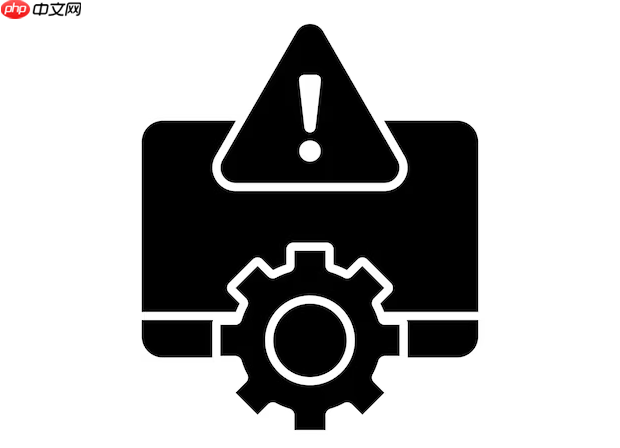
如果您的手机触摸屏仅在特定区域无法响应,而其他部分功能正常,这通常指向一个具体的故障源。此类问题可能是由外部因素干扰或内部硬件损伤引起的。以下是排查和修复该问题的详细步骤:
一、清洁屏幕表面
局部失灵有时并非硬件损坏,而是屏幕表面的污渍或静电干扰了触控信号的传输。彻底清洁可以排除这类简单问题。
1、关闭手机电源,使用干净、柔软的微纤维布轻轻擦拭整个屏幕表面。
2、如有顽固油渍或指纹,可在布上蘸取少量纯净水或专用屏幕清洁剂,切勿直接将液体喷洒在屏幕上。
3、特别注意失灵区域及其边缘,反复轻擦数次后晾干,再开机测试触控是否恢复。
二、移除屏幕保护膜与手机壳
非原装或劣质的屏幕保护膜可能造成边缘触控失准,尤其是3D热弯膜的胶层过厚会影响电场分布。同样,过紧的手机壳可能压迫屏幕边框导致接触不良。
1、小心揭下当前使用的屏幕保护膜。
2、取下手机保护壳,检查是否有部件顶住屏幕边缘。
3、重启设备,在无膜无壳状态下测试失灵区域是否恢复正常响应。
三、执行强制重启
系统临时性卡顿或驱动异常可能导致触控模块工作不全,强制重启能刷新内存并重新加载触控服务。
1、对于iPhone 8及以上机型:快速按下音量加键,再快速按下音量减键,然后长按侧边电源键直至出现苹果Logo。
2、对于iPhone 7/7 Plus:同时长按音量减键和电源键超过10秒,直到屏幕重启。
3、对于安卓设备:通常需长按电源键10秒以上,部分机型需同时按住电源键+音量减键进入强制重启流程。
四、检测是否存在软件冲突
某些应用可能在后台修改系统设置或占用触控资源,导致局部响应异常。通过安全模式可判断是否为第三方软件引发的问题。
1、安卓手机在关机状态下,按住电源键启动,当出现品牌Logo时立即长按音量减键,直至进入系统并显示“安全模式”字样。
2、在安全模式下,尝试触摸此前失灵的区域,观察是否恢复正常。
3、若问题消失,则逐一卸载最近安装的应用程序,特别是主题类、悬浮工具类App,以定位冲突源。
五、运行内置硬件诊断工具
主流手机品牌通常提供工程代码或内置选项用于检测屏幕触控性能,可精准识别硬件故障点。
1、打开手机拨号界面,输入通用触控测试代码 *#*#2664#*#*,查看是否有红色区块提示触控失效。
2、小米/红米用户可输入 *#*#6484#*#* 进入“MIUI测试”菜单,选择“触摸屏”进行滑动测试。
3、根据测试结果,若明确显示某区域无响应,则表明存在硬件层面的损伤。
六、校准触控系统
部分安卓机型支持手动触控校准功能,可通过特定操作重置触控参数,适用于轻微漂移或坐标偏移的情况。
1、在拨号界面输入校准代码 *#2663#(适用于部分三星及老款安卓机)。
2、根据屏幕提示进行全屏点击操作,从一角开始依次点击出现的十字标记。
3、完成所有点位校准后,系统会自动保存新的触控配置,重启后验证效果。
七、检查系统更新与恢复设置
操作系统中的触控驱动可能存在已知缺陷,厂商通常会在新版本中修复。此外,还原设置可消除错误配置对触控功能的影响。
1、进入「设置」→「通用」→「软件更新」,安装最新的iOS或Android系统补丁。
2、对于iPhone用户,可尝试「设置」→「通用」→「传输或还原iPhone」→「还原」→「还原所有设置」,此操作不删除数据但重置系统选项。
3、安卓用户可在「设置」→「系统」→「重置选项」中选择「重置所有设置」,清除个性化配置后观察触控表现。






























